
Nhắc nhở có thể là công cụ hữu ích để giữ cho bạn theo dõi. Bạn có thể Sử dụng một ứng dụng nhắc nhở [số 8] hoặc thích ghi chú vật lý. Nhưng những gì về nhắc nhở bạn không yêu cầu? Nố trong Gmail, nhắc nhở để theo dõi các email, rơi vào danh mục này.
[số 8] Nỗi huých trong Gmail là gì?
Nudges không mới đối với Gmail. Trong thực tế, họ đến với một nhóm Các tính năng được giới thiệu vào năm 2018 [số 8] . Nhưng nếu bạn chưa khám phá những gì tính năng này, đây là một bản tóm tắt ngắn gọn.
Với Nudges được bật, các email cũ bạn đã nhận được trả về đầu hộp thư đến của bạn. Bạn có thể thấy một ít thẻ với nó nhắc nhở bạn rằng bạn có thể muốn Trả lời email [số 8] .
CÓ LIÊN QUAN: Cách thay đổi dòng chủ đề của một câu trả lời trong Gmail [số 8]
Nudges cũng làm việc với các email bạn gửi nhưng không nhận được phản hồi. Vì vậy, bạn có thể thấy các tin nhắn bạn đã gửi pop lên đầu hộp thư đến của bạn. Và lưu ý đó có thể nhắc nhở bạn gửi theo dõi.
Tính năng này khá tiện lợi và có thể hữu ích nếu bạn quên tự mình đặt một lời nhắc nhở. Nhưng nếu bạn cố hết sức để giữ hộp thư đến của mình sạch sẽ hoặc chọn để theo dõi email mà không cần trợ giúp, bạn có thể muốn tắt Nudges. Bạn có thể làm như vậy trên web hoặc trên ứng dụng di động.
[số 8] Vô hiệu hóa Nudges trong Gmail trên web
Bạn có thể tắt Nudges trong cài đặt Gmail trên web. Vì vậy, hãy đến Gmail. [số 8] và đăng nhập nếu cần thiết. Nhấp vào biểu tượng bánh răng gần góc trên bên phải và nhấp vào "Xem tất cả các cài đặt" trong thanh bên cài đặt nhanh.
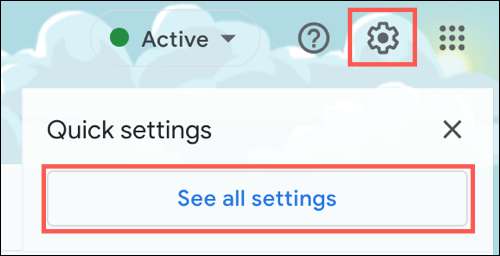
Chọn tab Chung và cuộn xuống phần Nudges. Sau đó, bạn có thể vô hiệu hóa các cài đặt cho tính năng. Bỏ chọn các hộp bên cạnh "Đề xuất email để trả lời" (email đã nhận) và "đề xuất email để theo dõi" (gửi email) để tắt cả hai loại lời nhắc.

Ghi chú: Nếu bạn tìm thấy một loại nudge thuận tiện, bạn chỉ cần vô hiệu hóa cái kia.
Không giống như nhiều cài đặt Gmail khác, bạn không phải nhấp vào "Lưu thay đổi" ở phía dưới. Thay vào đó, bạn sẽ thấy một thông điệp ngắn gọn cho bạn biết rằng sở thích của bạn đã được lưu.

Nếu bạn sử dụng Windows, bạn cũng có thể muốn học Cách vô hiệu hóa thông báo trên máy tính để bàn trong Windows 10 [số 8] .
[số 8] Vô hiệu hóa Nudges trong ứng dụng di động Gmail
Nếu bạn muốn tắt Nudges trong ứng dụng Gmail Mobile, bạn có thể làm như vậy trên thiết bị Android, iPhone và iPad theo cùng một cách. Vì vậy, hãy mở ứng dụng Gmail và làm theo các bước sau.
Nhấn vào biểu tượng Menu ở trên cùng bên trái bên cạnh hộp tìm kiếm. Chọn "Cài đặt" ở dưới cùng. Sau đó chọn tài khoản có cài đặt bạn muốn thay đổi, nếu Bạn có nhiều hơn một [số 8] .
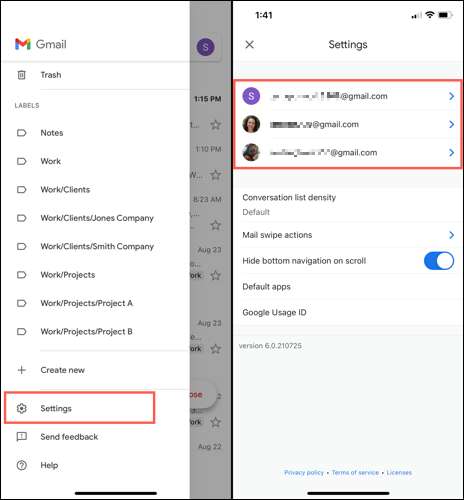
Di chuyển xuống phần Nudges và nhấn "Trả lời và theo dõi." Tắt các toggles để đề xuất email để trả lời và đề xuất email để theo dõi để vô hiệu hóa cả hai.
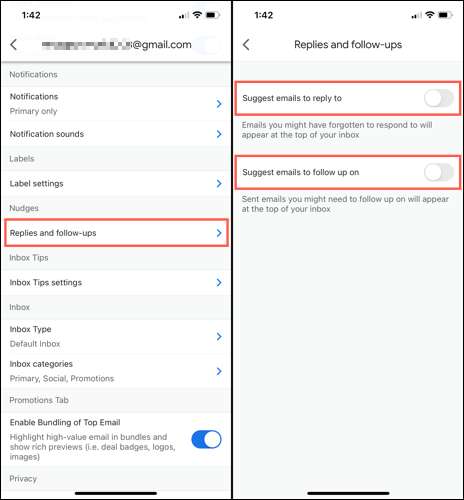
Để tắt Nudges cho một tài khoản khác, hãy chạm vào mũi tên ở trên cùng bên trái để quay lại. Chọn tài khoản tiếp theo và làm điều tương tự.
CÓ LIÊN QUAN: Cách nhanh chóng chuyển đổi giữa các tài khoản Gmail trên Android, iPhone và iPad [số 8]
Trong khi đó là một khái niệm gọn gàng, Nudges trong Gmail không dành cho tất cả mọi người. Và nếu bạn thấy rằng bạn muốn cung cấp cho họ một cảnh quay khác, chỉ cần làm theo quy trình tương tự trên web hoặc thiết bị di động của bạn và bật lại các nudges đó.
Nếu bạn là người dùng iPhone hoặc iPad, bạn có thể được hưởng lợi từ Thiết lập chế độ lấy nét [số 8] , Điều chỉnh thông báo bạn nhận được tùy thuộc vào hoạt động hiện tại của bạn.







